Você pode imprimir mensagens de email, anexos e calendários em Outlook na Web.
-
Selecione a mensagem que deseja imprimir.
-
Na parte superior da página, selecione

-
Uma visualização de sua mensagem será aberta em uma nova janela. Na parte superior da janela, selecione Imprimir.
-
Na caixa de diálogo Impressora , escolha a impressora que você deseja usar e selecione Imprimir.
Para imprimir anexos de email, você pode baixar e salvar os anexos no computador local ou no OneDrive e abri-los no programa adequado. Por exemplo, é possível abrir e imprimir os arquivos .doc no Word e os arquivos .pdf no Adobe Reader.
-
Abra a mensagem que contém o anexo que você deseja imprimir.
-
Abaixo do anexo, selecione Baixar.
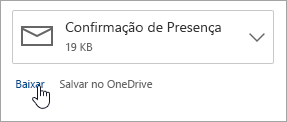
-
Após baixar o arquivo, abra-o com o programa adequado e escolha a opção de imprimir. Por exemplo, abra um arquivo .doc no Word e imprima-o.
Você pode imprimir um modo de exibição de calendário no Outlook na Web.
-
Selecione

-
Escolha o modo de exibição dia, semana de trabalho, semanaou mês na parte superior da janela.
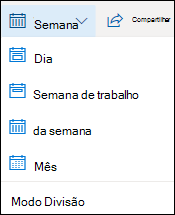
-
Vá para as datas que você deseja imprimir.
-
Na parte superior da página, selecione Imprimir.
-
Uma visualização do seu calendário será aberta em uma nova janela. Você pode alterar o calendário que deseja imprimir, o modo de exibição desejado e o intervalo de tempo. Você também pode ativar ou desativar o mini calendário que é impresso na parte superior da página. Selecione Imprimir.
Observação: Por padrão, todos os calendários selecionados no momento serão impressos. Para imprimir um calendário específico, selecione o menu suspenso em calendário na janela de impressão.
-
Depois de selecionar as configurações desejadas, selecione Imprimir.
-
Na caixa de diálogo Imprimir , escolha as opções desejadas e selecione Imprimir.










